2023年最佳免费电话会议服务-如何获得最佳服务
 发布者 欧丽莎 / 24年2021月16日00:XNUMX
发布者 欧丽莎 / 24年2021月16日00:XNUMX作为COVID-19,大多数人都选择呆在家里。 这不是一个可以在短时间内解决的简单问题,有些人已经开始在家学习和工作。 同时,我们如何完成我们应该共同完成的任务?
在这篇文章中,我们将为您展示一些方便的工具,这些工具可在台式机或手机上使用,以便您可以轻松,安全地在互联网上交谈,见面或共享所需内容。
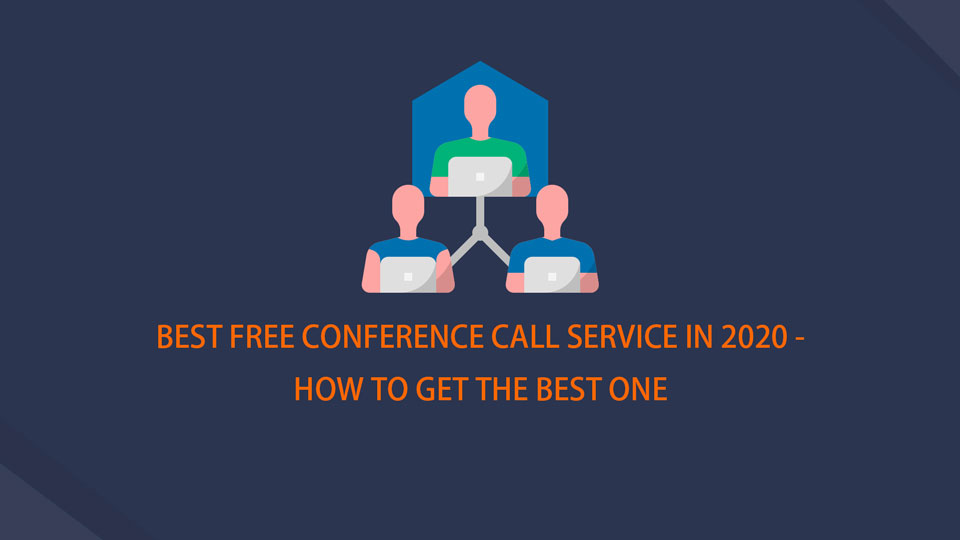
在这篇文章中,我们将向您展示有关视频会议软件的所有信息。
1. 什么是最好的免费电话会议服务
市场上有大量电话会议服务,要确定哪一个最好是不容易的。 但是,人们在日常生活中会遇到不同的情况,因此您应该选择最合适的一种。
那么,当您选择电话会议服务时应该考虑些什么?
- 首先,它应该易于设置。 对于初学者来说应该是小菜一碟。
- 您可以无限制地容纳多少个呼叫者。
- 您是否可以使呼叫者静音,宣布新来者等。
- 如果可以在手机上使用它。
- 通话质量。
FoneLab屏幕录像机允许您在Windows / Mac上捕获视频,音频,在线教程等,并且您可以轻松自定义大小,编辑视频或音频等。
- 在Windows / Mac上录制视频,音频,网络摄像头并拍摄屏幕截图。
- 保存前预览数据。
- 它是安全且易于使用的。
2.免费的视频会议软件
您可以在下面查看免费的视频会议软件比较,然后从中进行比较。
- Zoom:最多可容纳100名参与者,您可以每月14.99美元的价格开始专业计划。
- 思科Webex会议:最多可免费容纳50位与会者,并提供高质量的音频和视频。
- Google环聊:使用您的Google帐户登录,最多可以与25个人进行会议。
- UberConference:最多可容纳10名参与者免费,并且您可以按15美元/月的价格进行升级。
- TeamViewer:允许参与者在获得许可后查看或控制您的键盘和鼠标。
- Zoho会议:最多3位会议参与者(包括演示者)和最多10位网络研讨会参与者。 但是可以使用VoIP /网络摄像头共享。
- RingCentral:最多释放100名参与者。 您还可以获得VoIP电话服务计划。
- FreeConference.com:视频电话会议最多可以持续12个小时,您最多可以有5位与会者。
- GlobalMeet协作:提供高清视频,网络会议,屏幕共享,会议控制和无限制会议,最多可容纳125位参与者。
- FreeConferenceCall.com:最多可容纳1,000名参与者。 您可以尝试屏幕共享和私人聊天。
FoneLab屏幕录像机允许您在Windows / Mac上捕获视频,音频,在线教程等,并且您可以轻松自定义大小,编辑视频或音频等。
- 在Windows / Mac上录制视频,音频,网络摄像头并拍摄屏幕截图。
- 保存前预览数据。
- 它是安全且易于使用的。
3.最佳视频会议软件
虽然您认为有必要通过付费获得更好的程序,但可以从以下部分中获得另一个付费程序。
视频会议软件列表
- Skype:您最多可以同时与32个人进行面对面通话,并一次与50个人通话。
- GoToMeeting:支持移动应用程序和Slack集成。 您可以免费试用14天。
- Join.me:它有14天的试用期,不需要信用卡。 但是最多只允许10位参与者。
- BlueJeans:提供记录和云存储。 计划每月$ 12.49起。
- Livestorm:免费试用没有日期限制,您将在20分钟内获得无限制的网络研讨会。
4.适用于小型企业的最佳视频会议软件
在日常生活中应始终联系业务。 他们可能需要联系远方的人们。 你该怎么办?
商业视频会议软件是一种安全且用户友好的工具,可以为您提供帮助。 您不需要呆在某个地方,也不需要随身携带特殊的设备。 无论您身在何处,都可以在计算机或移动电话上通过互联网连接与他人通信。
安全的视频会议软件
有一些工具,例如FaceTime允许您进行群组视频通话,而公司在通话期间看不到您共享的内容。 但这仅适用于Apple用户。 您可以尝试Starleaf,因为它位于英国,并遵守当地的数据隐私法律。 您可以选择存储数据的位置。 但是,如果您想获得最多10位参与者或1000人观看会议的会议服务,则应该为此付费。
5.在线会议记录
您是否需要会议记录功能,以便以后可以观看会议重播? 您是否认为会议软件中的某些录制功能不方便? 如果是这样,您可以使用 FoneLab屏幕录像机.
这是推荐的程序,您可以在计算机上尝试。 由于人们始终不熟悉计算机操作,因此您应该在计算机上选择一个易于使用的软件, Skype录音机, Quicktime记录器 和其他防止设置问题。
现在开始记录会议屏幕。
在计算机上下载并安装程序,然后启动它。

视频录像机, 录音机, 网络摄像头录像机 or 更多 在界面上。 如果要在屏幕上录制会议,请选择 视频录像机 点击此处。
如果需要,请打开网络摄像头,系统声音和麦克风语音。 请点击 REC 按钮。
点击 Stop 停止 完成后点击按钮。 之后,您可以剪切视频以删除不需要的部分。 最后,将视频保存到计算机。

这就是电话会议服务的全部内容。 您可以根据需要选择免费或付费服务。 如果您有更多建议,请发表评论。
FoneLab屏幕录像机允许您在Windows / Mac上捕获视频,音频,在线教程等,并且您可以轻松自定义大小,编辑视频或音频等。
- 在Windows / Mac上录制视频,音频,网络摄像头并拍摄屏幕截图。
- 保存前预览数据。
- 它是安全且易于使用的。

